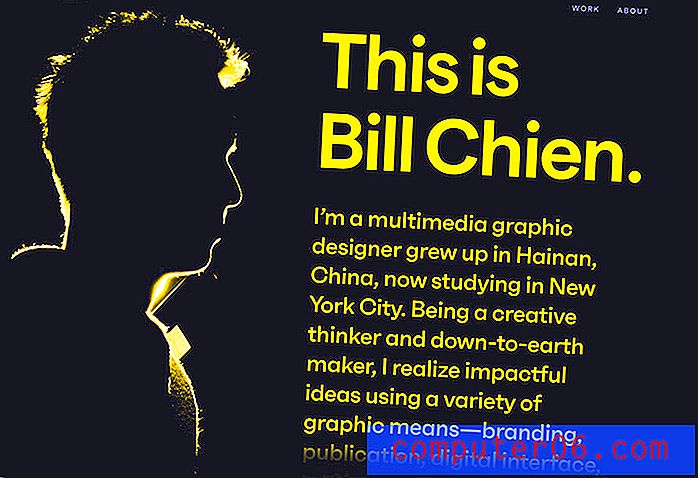Comment créer une alarme iPhone 5 pour les jours de la semaine
Un élément vraiment frustrant des alarmes de téléphone portable est lorsqu'elles se déclenchent et que vous n'avez pas besoin de vous réveiller. Que l'alarme se déclenche au mauvais jour ou au mauvais moment, elle peut avoir un effet négatif sur votre matinée. L'iPhone 5 dispose d'une option qui vous permet de personnaliser les jours où votre alarme se déclenchera, garantissant que votre alarme de travail tôt le matin ne vous réveillera pas prématurément le week-end. Consultez donc le didacticiel ci-dessous pour savoir comment configurer une alarme iPhone qui ne se déclenche que les jours que vous spécifiez.
Réglez l'alarme de votre iPhone pour les jours de travail uniquement
Une bonne chose à propos du système d'alarme iPhone est que vous pouvez configurer plusieurs alarmes et les personnaliser pour qu'elles se déclenchent à différents jours. Ainsi, même si vous devez vous lever à une heure différente chaque jour, vous pouvez configurer vos alarmes afin que cela soit possible.
Étape 1: Ouvrez l'application Horloge sur votre iPhone 5.

Étape 2: appuyez sur le symbole + dans le coin supérieur droit de votre écran.
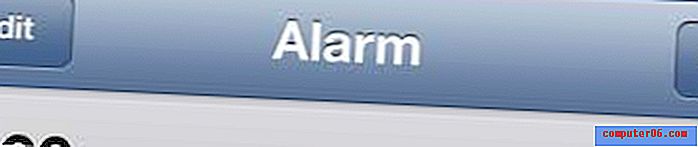
Étape 3: appuyez sur l'option Répéter .
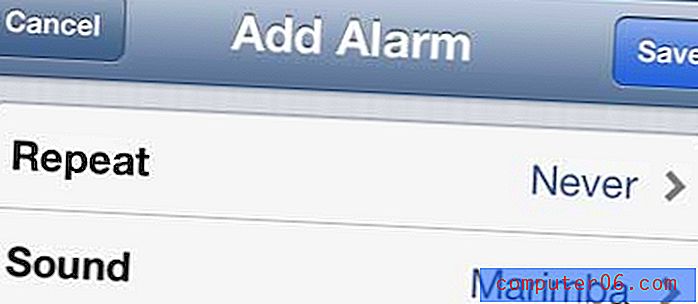
Étape 4: Touchez chaque jour pour lequel vous souhaitez que l'alarme se déclenche. Dans l'image ci-dessous, j'ai configuré l'alarme pour qu'elle se déclenche tous les jours de la semaine. Appuyez sur le bouton Retour lorsque vous avez terminé.
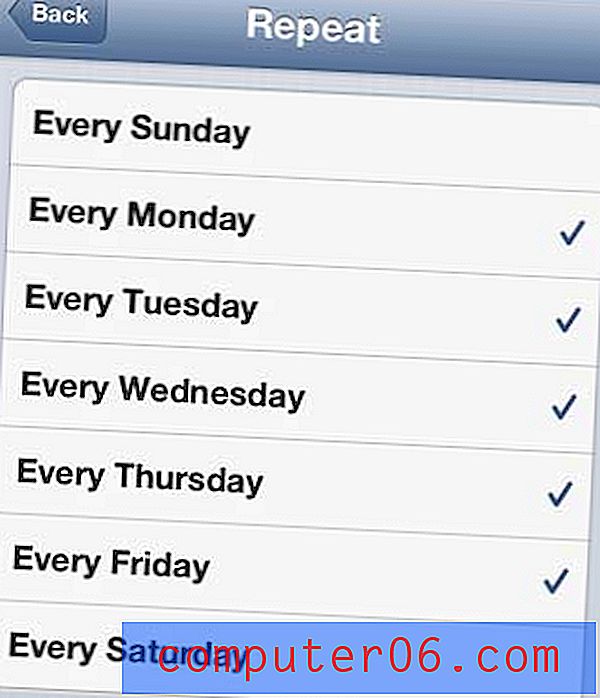
Étape 5: définissez l'option Son, Répétition, Étiquette et Heure pour l'alarme, puis appuyez sur le bouton Enregistrer dans le coin supérieur droit de l'écran.
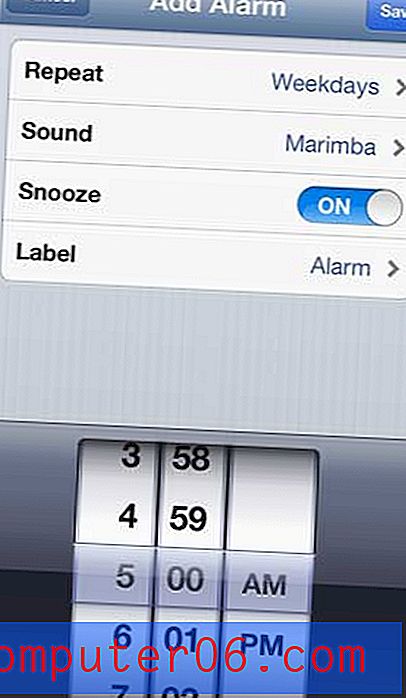
Si vous recherchez une option d'alarme qui ne dépend pas de votre téléphone, il y en a encore beaucoup d'intéressantes. Celui-ci d'Amazon, par exemple, projettera l'heure sur votre mur ou votre plafond, ainsi que la température actuelle.
Découvrez comment modifier une alarme sur l'iPhone 5 que vous avez déjà créée.